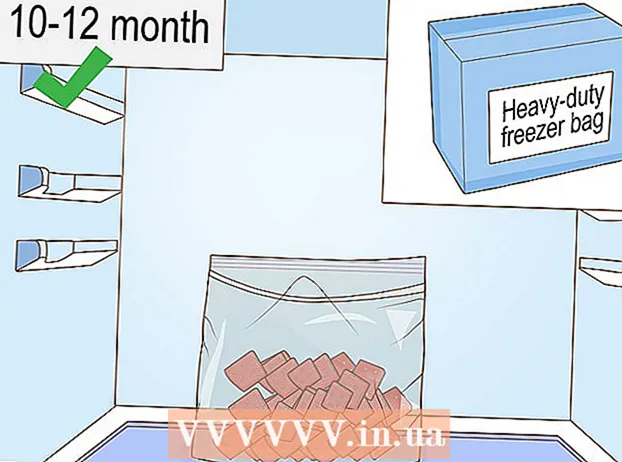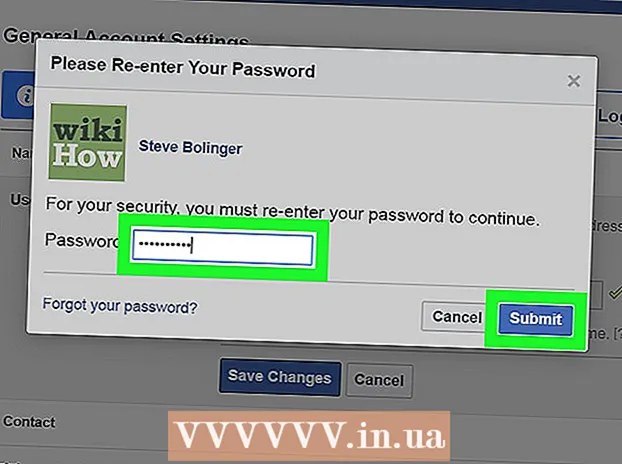Autor:
Virginia Floyd
Loomise Kuupäev:
5 August 2021
Värskenduse Kuupäev:
22 Juunis 2024
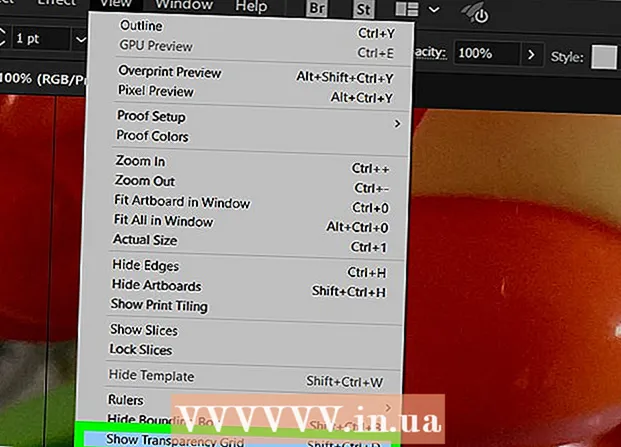
Sisu
See artikkel näitab teile, kuidas Adobe Illustratoris taustavärvi muuta.
Sammud
 1 Avage pilt Adobe Illustratoris. Selleks topeltklõpsake kollast Ai-ikooni ja seejärel menüüribal (ekraani ülaosas) käsku Fail> Ava. Valige pilt, mille taustavärvi soovite muuta, ja klõpsake siis nuppu Ava.
1 Avage pilt Adobe Illustratoris. Selleks topeltklõpsake kollast Ai-ikooni ja seejärel menüüribal (ekraani ülaosas) käsku Fail> Ava. Valige pilt, mille taustavärvi soovite muuta, ja klõpsake siis nuppu Ava.  2 Kliki Fail menüüribal.
2 Kliki Fail menüüribal. 3 Kliki Dokumendi valikud. See asub rippmenüü allosas.
3 Kliki Dokumendi valikud. See asub rippmenüü allosas.  4 Märkige valiku kõrval olev ruut Simuleerige värvilist paberit. See on jaotises Läbipaistvusvalikud.
4 Märkige valiku kõrval olev ruut Simuleerige värvilist paberit. See on jaotises Läbipaistvusvalikud.  5 Klõpsake värviprooviga ülemist kasti. See asub jaotise Läbipaistvuse seaded paremal pool (võrgusilma pildist vasakul).
5 Klõpsake värviprooviga ülemist kasti. See asub jaotise Läbipaistvuse seaded paremal pool (võrgusilma pildist vasakul).  6 Valige taustavärv. Selleks klõpsake paletil soovitud värvi ja reguleerige seejärel liuguri abil selle küllastust.
6 Valige taustavärv. Selleks klõpsake paletil soovitud värvi ja reguleerige seejärel liuguri abil selle küllastust. - Kui olete lõpetanud, kuvatakse valitud värv dialoogiboksi vasakus alanurgas olevas näidiskastis.
 7 Klõpsake näidist ja lohistage see tühjale ruudule. Värvimallist paremal asuvad tühjad ruudud võimaldavad salvestada kohandatud värve.
7 Klõpsake näidist ja lohistage see tühjale ruudule. Värvimallist paremal asuvad tühjad ruudud võimaldavad salvestada kohandatud värve.  8 Sulgege dialoog. Windowsis klõpsake X ja Mac OS X -is klõpsake dialoogiboksi nurgas olevat punast ringi.
8 Sulgege dialoog. Windowsis klõpsake X ja Mac OS X -is klõpsake dialoogiboksi nurgas olevat punast ringi.  9 Klõpsake alumisel värvivormikastil. See asub jaotise Läbipaistvuse seaded paremal pool (võrgusilma pildist vasakul).
9 Klõpsake alumisel värvivormikastil. See asub jaotise Läbipaistvuse seaded paremal pool (võrgusilma pildist vasakul).  10 Klõpsake äsja salvestatud värvi. Selle leiate dialoogiboksi paremas alanurgas oleval väikesel ruudul (ruudul, kuhu soovitud värvi lohistasite). Näidisaken (dialoogiboksi vasakus alanurgas) kuvab sama värvi nagu väike ruut.
10 Klõpsake äsja salvestatud värvi. Selle leiate dialoogiboksi paremas alanurgas oleval väikesel ruudul (ruudul, kuhu soovitud värvi lohistasite). Näidisaken (dialoogiboksi vasakus alanurgas) kuvab sama värvi nagu väike ruut.  11 Sulgege dialoog. Windowsis klõpsake X ja Mac OS X -is klõpsake dialoogiboksi nurgas olevat punast ringi. Värviproovid ja ruudustik kuvavad soovitud värvi.
11 Sulgege dialoog. Windowsis klõpsake X ja Mac OS X -is klõpsake dialoogiboksi nurgas olevat punast ringi. Värviproovid ja ruudustik kuvavad soovitud värvi.  12 Kliki Okeidialoogiboksi Dokumendi suvandid sulgemiseks.
12 Kliki Okeidialoogiboksi Dokumendi suvandid sulgemiseks. 13 Kliki Vaade menüüribal.
13 Kliki Vaade menüüribal. 14 Kliki Kuva läbipaistvusvõrk. See asub rippmenüü allosas. Tausta värv muutub teie valitud värviks.
14 Kliki Kuva läbipaistvusvõrk. See asub rippmenüü allosas. Tausta värv muutub teie valitud värviks. - Nähakse kõiki elemente, mille täitmis- või äärisvärv (sh valge) ei ühti taustavärviga.